Eines destacades que resolen preguntes sobre com convertir MPEG a MOV
Com a estàndard de compressió de fitxers de vídeo i àudio, també gestiona la transmissió d'aquests fitxers d'una manera més eficient. El Moving Picture Experts Group (MPEG) s'ofereix als experts que estableixen els estàndards MPEG. Totes aquestes adaptacions tenen les seves especificacions i casos d'ús a la indústria, cosa que dificulta saber quins. Aquest serà un aperitiu del que parla aquest article. La majoria dels temes parlen de com fer-ho convertir MPEG en MOV i alguns dels seus detalls i informació facilitada. Continueu llegint mentre comentem les diferències i comparacions entre els dos formats de vídeo.
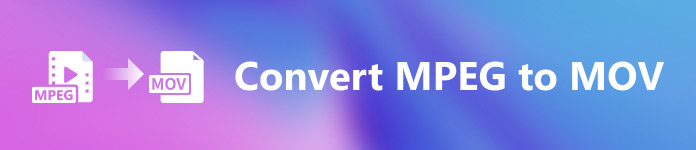
Part 1. MPEG VS. MOV: una introducció
MPEG és un tipus de fitxer de vídeo obsolet que comprimeix dades de vídeo mitjançant la compressió MPEG-1 o MPEG-2. El vídeo a Internet i la distribució de DVD són dos usos habituals d'aquesta tecnologia. El fet que no proporcioni compressió sense pèrdues i part de la flexibilitat que ofereixen altres formats fa que un format deficient per a l'edició de vídeo. A causa del fet que MPEG ha estat un estàndard durant molt de temps, és compatible amb els principals navegadors i reproductors de vídeo i permet la transmissió en temps real. És una opció excel·lent per a la distribució de vídeo del producte final a través d'Internet i DVD.
No obstant això, el vídeo al MOV El format sol estar connectat amb el reproductor multimèdia QuickTime. Apple és l'empresa que va crear aquesta extensió de vídeo. Comprimeix vídeo i àudio mitjançant un algorisme. Tot i que és un producte d'Apple, és compatible amb els sistemes operatius MAC i Windows. Ara que ja ho sabeu tot sobre aquests dos formats de vídeo, a la següent part es parlarà del millor programari i eines en línia que podeu utilitzar per convertir MPEG a MOV i viceversa.
Part 2. Com convertir MPEG a MOV a Mac
Si esteu buscant el programari adequat que podeu utilitzar al Mac per convertir MPEG a MOV, us recomanem aquest article Video Converter Ultimate. Aquest programari es pot descarregar gratuïtament i està disponible tant a Windows com a Mac. És un programari que pot utilitzar una àmplia gamma d'usuaris, ja que té una eina molt accessible i una interfície fàcil d'utilitzar.
A part dels altres programaris i eines en línia que poden convertir, aquest programari té un convertidor que admet nombrosos formats de vídeo i pot convertir fitxers en menys d'un minut. A excepció de la seva característica de convertidor excepcional, aquest programari ofereix diferents eines destacades per millorar encara més el vostre vídeo. Ja n'hi ha prou amb els detalls descriptius sobre el programari, anem a submergir-nos amb els procediments que heu de seguir:
Pas 1: Feu clic amb el botó dret a Descàrrega gratuita icona que es proporciona a continuació per començar el procés de descàrrega. Els ordinadors amb sistemes operatius Windows i Mac són compatibles amb aquest programari. Després de completar la descàrrega, podeu instal·lar-lo i començar a utilitzar el programari fent clic a Comença ara botó.
Descàrrega gratuitaPer a Windows 7 o posteriorDescàrrega segura
Descàrrega gratuitaPer a MacOS 10.7 o posteriorDescàrrega segura
Pas 2: Quan hagis baixat el programari, obriu-lo. Apareixerà en una finestra quan s'iniciï el programari per primera vegada. Comenceu el procés de conversió introduint el vostre fitxer de vídeo aquí.
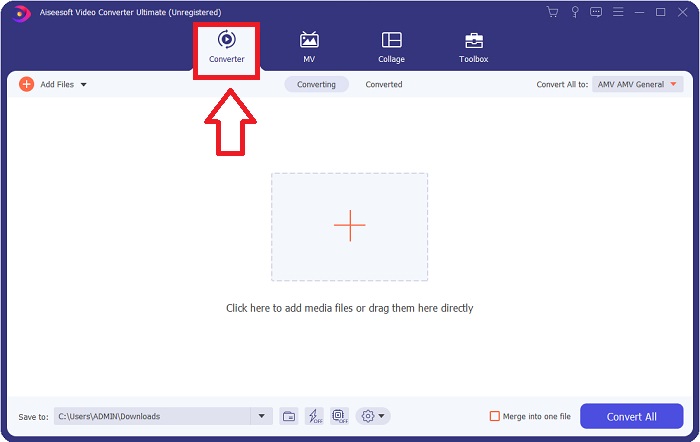
Pas 3: Inicieu el procés de conversió carregant els fitxers que voleu convertir al convertidor. En fer-ho arrossegueu el vídeo o podeu fer clic al símbol +.
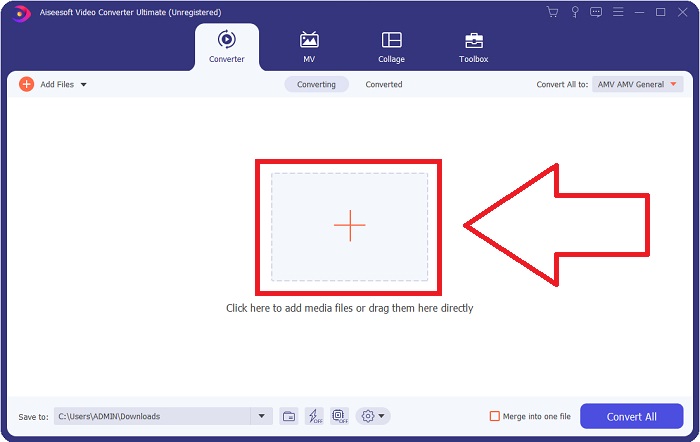
Pas 4: La cantonada superior dreta de la pantalla mostra un menú d'opcions, des del qual podeu seleccionar un format de vídeo. Al menú desplegable de Converteix-ho tot ara pots seleccionar MOV com el format de vídeo. Depenent del fitxer MOV que hàgiu escollit, podeu triar entre una sèrie de paràmetres de qualitat de vídeo. Tanmateix, també podeu canviar la configuració de qualitat si no es proporciona la sortida de vídeo preferida. És possible modificar la velocitat de fotogrames i la qualitat de l'àudio de la pantalla fent clic a la icona d'engranatge. Per desar els canvis, utilitzeu Crea un nou botó.
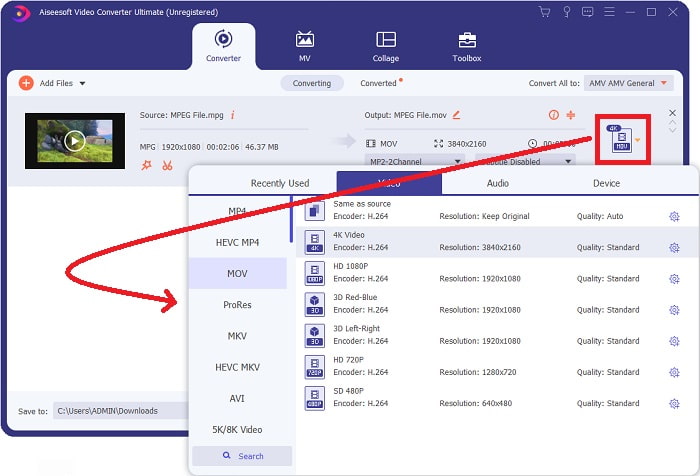
Pas 5: Quan hàgiu acabat d'editar el vídeo i estigui llest per convertir-lo, feu clic Converteix-ho tot per començar la transferència.
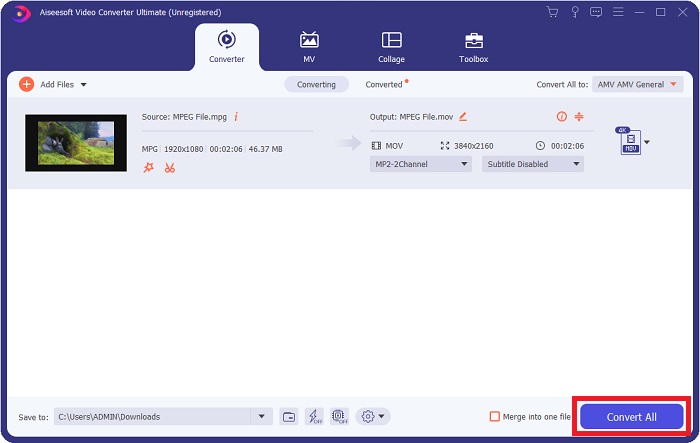
Part 3. Excel·lents convertidors en línia que ajuden a convertir MPEG a MOV
Mètode 1. Utilitzeu Free Video Converter Online
FVC Free Video Converter en línia és un convertidor multimèdia que és d'ús gratuït i admet una àmplia gamma de. Si teniu vídeo d'alta definició, podeu convertir-lo fàcilment a formats com MP4, FLV i WMV sense perdre qualitat. Si teniu molts vídeos o àudio que voleu convertir, podeu fer-ho sense perdre qualitat. Aquesta aplicació gratuïta de conversió de vídeos és popular per convertir i editar i ofereix als usuaris una àmplia gamma d'opcions per ajustar els seus vídeos. Enganxem-nos el cinturó i aprenem tots els passos necessaris:
Pas 1: Això enllaç us portarà a la pàgina principal del lloc web del convertidor FVC.
Pas 2: Per primera vegada, feu clic a Afegeix arxius per convertir al vostre dret per adquirir el llançador per a la vostra màquina. Després d'una segona descàrrega, començarà automàticament. A la vostra carpeta, localitzeu el fitxer i feu clic a Obre per tornar a començar el procés de descàrrega.

Pas 3: Per començar el procés de conversió abans que comenci, seleccioneu un format de l'opció desplegable següent i feu-hi clic.
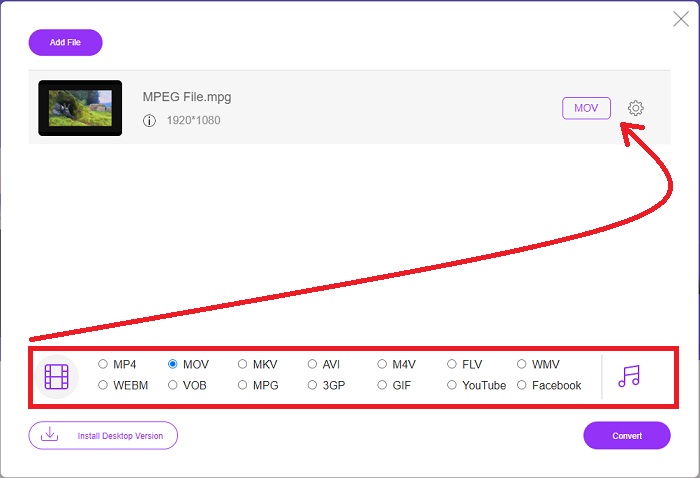
Pas 4: Després d'haver escollit el MOV format per convertir, feu clic Converteix per començar el procés de conversió.
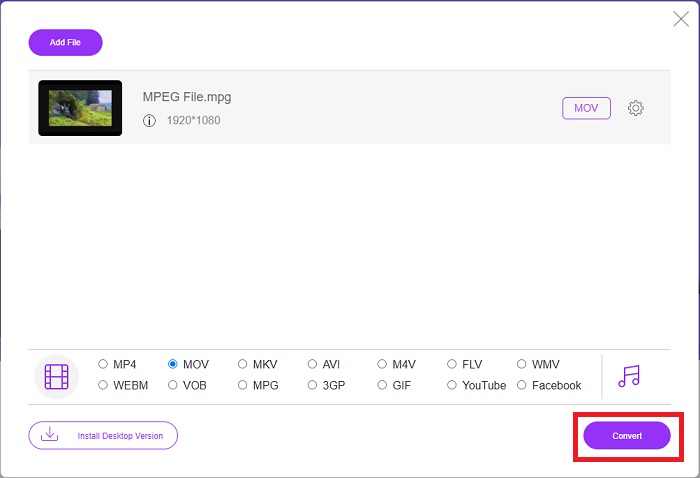
Pas 5: Uns minuts més tard, veureu una carpeta amb el fitxer convertit, que podeu obrir i començar a veure.
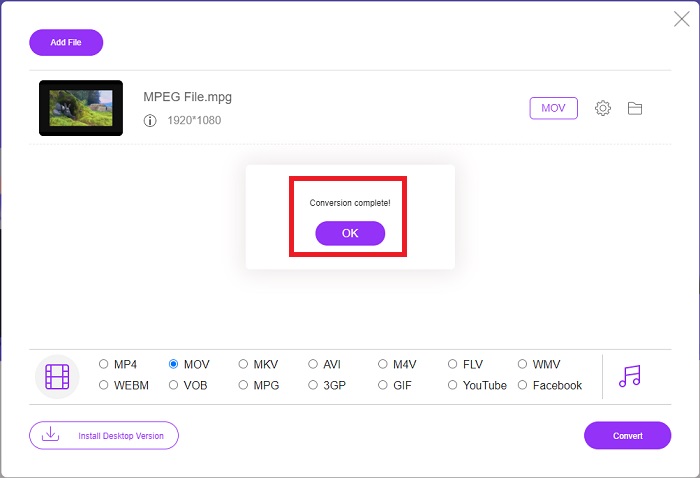
Mètodes 2. Utilitzeu CloudConvert
CloudConvert és un convertidor de fitxers que funciona en línia. És possible reproduir gairebé qualsevol tipus de fitxer de música o vídeo al nostre sistema. Convertir fitxers mai ha estat tan fàcil amb CloudConvert. És possible reproduir gairebé qualsevol tipus de fitxer de música o vídeo al nostre sistema. També podeu utilitzar la nostra eina web sense necessitat d'instal·lar cap programari al vostre ordinador. Amb tot dit, aquí teniu els passos que heu de saber:
Pas 1: A la seva interfície principal, ja podeu configurar el format de vídeo del vostre fitxer de vídeo i el format de vídeo al qual voleu convertir. Feu clic Seleccioneu Fitxer per carregar un fitxer des del vostre ordinador.
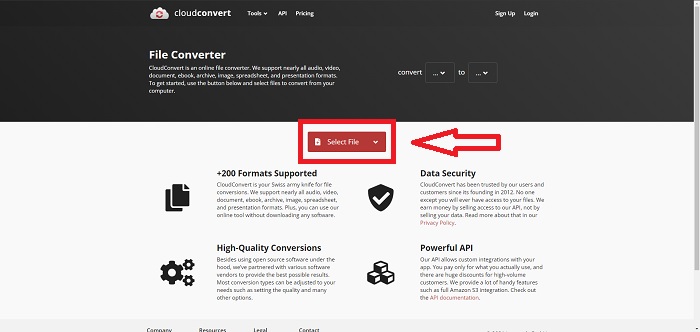
Pas 2: Podeu triar quin tipus de format de vídeo voleu convertir fent clic a les el·lipses al costat de Converteix botó.
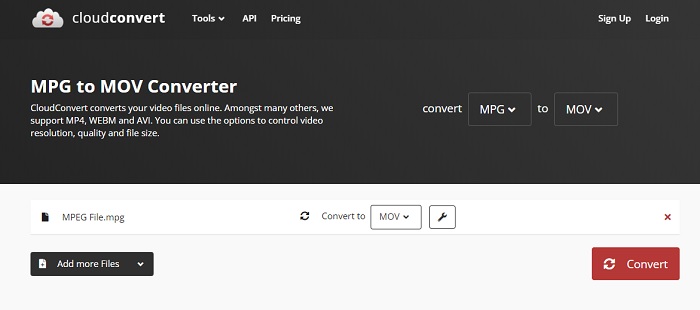
Pas 3: Un cop fets tots els ajustaments, per iniciar el procés de conversió, feu clic a Converteix botó.
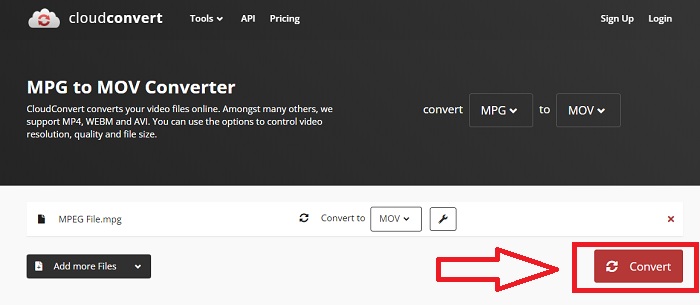
Part 4. Quadre de comparació: MPEG i MOV
| Extensió de fitxer | MOV | MPEG |
| Tipus d'arxiu | Apple QuickTime Movie | Pel·lícula MPEG |
| Desenvolupat per | poma | N/A |
| Pros | Pel·lícules d'alta qualitat i | Un dels pocs formats |
| Els multimèdia es poden comprimir de manera més eficaç amb l'ajuda de diversos còdecs. | Reconegut per pràcticament tots els reproductors de DVD; permet una millor compressió. | |
| Contres | Malgrat que molts reproductors de vídeo gratuïts el poden reproduir, encara té problemes perquè és un format contenidor que conté diversos còdecs. | En general, el format MPEG té un menor nombre d'aplicacions i desenvolupadors perquè és un estàndard més estricte. |
Part 5. Preguntes freqüents sobre la conversió de MPEG a MOV
Com puc reduir la mida d'un fitxer MOV?
Si feu servir VideoConverter, només heu de localitzar el fitxer MOV que voleu editar i fer-hi clic amb el botó dret per seleccionar Propietats al menú contextual. A continuació, seleccioneu General i, a continuació, continueu amb Avançat al menú desplegable. Per estalviar espai d'emmagatzematge, marqueu la casella de selecció que hi ha al costat de Comprimir contingut al menú desplegable. Si feu clic a D'acord, el fitxer es desarà amb una mida inferior a la que tenia originalment.
Com comprimir fitxers MOV?
Un fitxer MOV es pot comprimir i arxivar a Windows escollint-lo i mantenint premut el botó dret del ratolí fins que aparegui una finestra emergent i, a continuació, seleccionant Envia a al menú que apareix. La carpeta comprimida (comprimida) s'ha de triar com a destinació al menú desplegable. O podeu utilitzar un compressor de vídeo comprimiu els vostres fitxers MOV.
MPG i MPEG són el mateix?
Les extensions de fitxer MPEG-1 i MPEG-2 també s'utilitzen per referir-se als fitxers MPG. Com a mitjà per mantenir les dades d'àudio i vídeo sincronitzades, els fitxers MPG d'ambdós tipus actuen com a fitxers contenidors per a aquestes dades. A causa de la seva compatibilitat amb diverses aplicacions, MPEG-2 s'ha convertit en una opció popular per comprimir fitxers.
Conclusió
Per resumir totes les coses que hem comentat, és difícil utilitzar un format de vídeo desconegut per reproduir-lo en alguns reproductors multimèdia, per això necessites un programari excel·lent en el qual pots confiar. Video Converter Ultimate és el que més recomana aquest article, especialment en el procés de conversió i més amb les seves diferents i útils eines que poden convertir-vos en un editor professional.



 Video Converter Ultimate
Video Converter Ultimate Gravadora de pantalla
Gravadora de pantalla


